реклама
Инфрачервената (IR) е най-популярният тип свързаност, използван за дистанционното управление на уреди като телевизори, музикални системи, климатици и т.н. IR също не е новост за телефоните - в дните преди Bluetooth се използваше за прехвърляне на леко съдържание като контакти от един телефон на друг.
Но ако днес поискате телефон с IR връзка, той ще бъде там по съвсем друга причина. Много популярни Android телефони от HTC, Samsung, Xiaomi, Lenovo и други имат IR Blaster. Той имитира IR кодовете на традиционните дистанционни за директно управление на множество уреди от смартфона - точно така как работят универсалните дистанционни Инфрачервена навсякъде: Разширяване на Harmony Ultimate Remote до няколко стаиСерията Harmony Ultimate е фантастичен бит комплект, който опростява масата на дистанционните управления във вашата всекидневна и може да се препрограмира, за да контролира всичко, което работи извън инфрачервения. Прочетете още .
Благодарение на иновативните приложения, които се възползват от този IR бластер, можете да автоматизирате много от светските задачи, които изпълнявате многократно. Ето как можете да направите това.
Изисквания към хардуера
Има много телефони, които имат инфрачервен бластер - като този Samsung Galaxy S6 Edge Преглед и отдаване на VR за Samsung Galaxy S6 Edge and Gear VRSamsung продава повече устройства с Android от всеки друг производител и благодарение на някои агресивен маркетинг марката Galaxy е почти синоним на Android. Прочетете още , the HTC One M9 Преглед и отдаване на HTC One M9Метален дизайн? Проверете. Разширяващо се хранилище? Проверете. Всички най-мощни вътрешни? Проверете. На хартия HTC One M9 е един звяр от телефон. Прочетете още , Xiaomi Mi5, много повече. Но напоследък сме свидетели на тенденция, при която IR бластера отпада от много устройства от висок клас напоследък. Например, Galaxy S7, HTC 10 и Xiaomi Mi 5 не разполагат с него. Това обаче е типична функция, която се очаква в много телефони от средния клас като Xiaomi Redmi Note 4.
И ако нямате телефон с инфрачервен бластер, все още има изход - производителите на софтуера ще използваме по-долу също така ще направим IR устройство за бластиране, което се свързва с Android или iPhone Bluetooth. AnyMote Home е всенаправен IR бластер на цена от 119 долара което ви позволява да направите още повече, като да контролирате електрониката си с помощта на Amazon Echo Преглед и отдаване на Amazon EchoAmazon's Echo предлага уникална интеграция между разпознаване на глас, личен асистент, контрол на автоматизацията на дома и функции за възпроизвеждане на аудио за $ 179.99. Ехото пробива ли се в нова почва или можеш да се справиш по-добре другаде? Прочетете още .
Софтуерни изисквания
Както споменахме по-горе, софтуерът, който ще използваме за тази функция е AnyMote. Приложението работи с избрани телефони с Android, които имат IR бластер. Всички функции, които ще покрием днес, могат да се използват в безплатната версия. Ако ви интересува, покупка в приложение в размер на 6,99 долара премахва реклами от приложението и отключва функции като добавяне на неограничени дистанционни и функция за архивиране / възстановяване.
Изтегли — AnyMote (Безплатно)
Настройка на няколко дистанционни в AnyMote
С приложението AnyMote можете да жонглирате между множество дистанционни. Първото нещо, което искате да направите, е да добавите съвместими дистанционни за цялата електроника, която притежавате. Можете да го направите, като плъзнете в странично меню, удряйки + символ и щракване добавете дистанционно.
Тук можете да изберете типа на устройството, след което ще ви хвърли някои примерни бутони, за да проверите коя отдалечена настройка е съвместима с вашето устройство. След като изберете предварително зададената настройка, ще добавите това дистанционно към страничното меню.

Създаване на макрос
Сега, когато приключите с добавянето на всичките си дистанционни, е време да създадете някои макроси, за да автоматизирате тези често изпълнявани задачи. Небето е границата, когато става въпрос за настройка на макрос и ще се свежда до това какви устройства имате. Ще демонстрирам някои от макросите, които предварително съм задал в приложението AnyMote на моя Samsung Galaxy S6.
За да добавите макрос, ще трябва да прекарате пръст в странично меню, щракнете върху + бутон и щракнете добавете макрос. Сега задайте име за макроса.
имам Chromecast Google Chromecast Преглед и предаванеПредоставяме Google Chromecast, така че прочетете нашето ревю, след което се присъединете към състезанието, за да спечелите! Прочетете още включен в HDMI 2 порта на моя телевизор в спалнята. Има и типична кабелна кутия, която е свързана чрез композитен вход. Искам да създам макрос, така че натискането на един бутон да включи телевизора и да премине към HDMI 2 порта. Така че за този пример, ще дам име на макроса Sony TV Chromecast.
След това следващият екран е доста самостоятелен. Най- + символ ви позволява да добавите нова команда или да добавите забавяне между две команди. Ще започна с Добавете команда. Ще избера Спалня на Sony TV дистанционно, което конфигурирах преди това. Сега виждам списък с всички бутони за дистанционното за телевизора ми - тук ще избера Включено и щракнете върху символ за отметка горе вдясно.
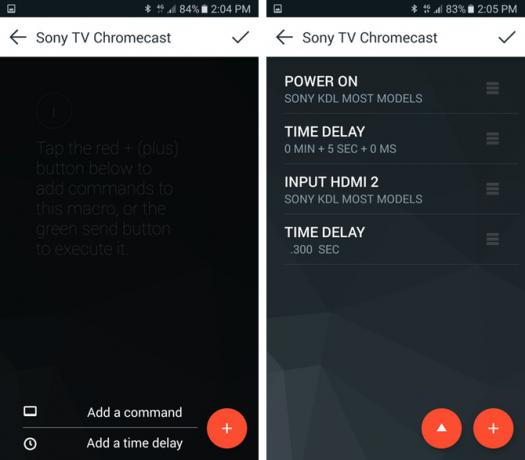
Ще видите, че AnyMote автоматично добавя забавяне във времето след всяка команда. Това забавяне е важно за случаи като този - тъй като след като натиснете бутона за захранване на вашия телевизор, обикновено са му необходими няколко секунди, за да приеме следващата команда. Грубо преброих броя секунди, необходими за това да се случи на моя телевизор, и съответно настроих закъснението (10 секунди в този случай). След това ударих + бутон отново изберете HDMI 2 от списъка и натиснете символа за отметка в горния десен ъгъл.
Като се уверя, че телевизорът ми е изключен, мога да пробвам този макрос, като натисна бутона Символ за игра до + бутон. Понякога, ако правите промени и те не изглежда да имат ефект, затварянето на приложението от изгледа на много задачи и неговото стартиране отново трябва да го накара да работи (в моя случай). След като видите, че макросът работи както се очаква, натиснете символ за отметка горе вдясно ще запазите макроса.
Като незадължителна стъпка можете да добавите този макрос като бутон към съществуващо дистанционно. аз избирам Спалня на Sony TV, тъй като този макрос е свързан с това дистанционно и voila! Имам достъп до този макрос бързо от страничното меню или като отидете на Спалня на Sony TV дистанционно.
Създаване на задача
За следващия пример ще се опитаме да създадем нова задача. Задача, за разлика от макрос, е предварително зададена команда, която може да се активира при възникване на събитие. Най-добрият случай за използване на задача е нещо, с което редовно се сблъсквам при използване на Chromecast: Когато влезе телефонно обаждане, няма лесен начин да поставите на пауза текущото видео.
Обикновено изисква да се отговори на повикването, да се помоли човекът да задържи, да свали лентата за известия и да натисне бутона за пауза. Това може да бъде автоматизирано чрез създаване на задача в AnyMote.

За да създадете задача, прекарайте пръст отворете странично меню, удари + бутон, и докоснете добавете задача. Сега дайте име на задачата - ще го нарека Поставете пауза на входящо повикване с Chromecast.
На следващия екран изберете входящи телефонни разговори от списъка. Сега изберете докоснете, за да добавите команда. Ето, изберете от конфигурираните си дистанционни - аз ще избирам Спалня на Sony TV отново, защото този е включен Chromecast. Сега от представения списък ще избирам пауза. Това е всичко - сега моята задача е поставена.
Въпреки това има няколко предупреждения: Това ще работи само ако телевизорът ви поддържа HDMI-CEC профили второ, за да работи това, трябва да сте близо до телевизора, тъй като инфрачервената ви връзка изисква зрителна линия. Но в моето тестване работеше през повечето време и е супер удобно!
Какво сте автоматизирали?
Както казахме, небето е границата, що се отнася до броя неща, които можете да правите с макроси и задачи в AnyMote. Няколко други неща, които също настроих, използвайки същите последователности от стъпки, споменати по-горе, са:
- Създаване на макрос, който включва климатика ми с двучасов таймер за автоматично изключване, тъй като не обичам да се събуждам от сън, замразен.
- Създаване на задача, при която климатикът ми се включва отново в 6:30 сутринта, за малко необходимо охлаждане през последните няколко часа, преди да се събудя.
Надяваме се, че сте открили колко полезно може да бъде IR Blaster на вашия смартфон. Сега искаме да чуем от вас.
Вашият телефон има IR бластер? Опитвали ли сте приложения на трети страни като AnyMote, за да се възползвате наистина от това? Какви макроси или задачи сте си направили? Озвучете в коментарите по-долу!
Рохан Нараване има бакалавърска степен по компютърни науки. Той пише за технологиите от 2007 г. за различни цифрови и печатни издания. Той също е работил за Apple в търговията на дребно, а до 2016 г. е бил ръководител на Product и UX за уебсайта с ръководства за купувачи. Често се разкъсва между продуктите на Apple и Google. Можете да го намерите в Twitter...